Jak odinstalovat aplikaci na Amazon Fire TV Stick
Kroky v této příručce vám ukážou, jak odstranit nebo odinstalovat aplikaci z vaší Amazon Fire TV Stick.
- Vyberte možnost Nastavení v horní části obrazovky.
- Vyberte možnost Aplikace .
- Vyberte možnost Spravovat nainstalované aplikace .
- Vyberte aplikaci, kterou chcete odinstalovat.
- Vyberte možnost Odinstalovat .
- Potvrďte, že chcete aplikaci smazat.
Váš Amazon Fire TV Stick obsahuje mnoho funkcí, díky nimž se může stát ústřední součástí vašeho systému domácí zábavy. Jednou z těchto funkcí je možnost stahovat a instalovat další aplikace do zařízení.
Tyto aplikace vám umožní hrát hry, streamovat videa z jiných streamovacích služeb a další. Možná však zjistíte, že jste nainstalovali některé aplikace, které nepoužíváte, nebo že vám dochází nedostatek místa. Náš tutoriál níže vám ukáže, jak odstranit aplikaci z Amazon Fire TV Stick, pokud ji již nepotřebujete.
Jak odstranit aplikaci na Amazon Fire TV Stick
Kroky v tomto článku byly provedeny na Amazon Fire TV Stick 4K, ale budou fungovat i ve většině ostatních verzí zařízení. Smazanou aplikaci budete moci znovu nainstalovat později, pokud se rozhodnete, že ji chcete znovu použít, a za předpokladu, že je stále k dispozici v obchodě s aplikacemi.
Krok 1: Přejděte do nabídky Home na Fire Stick a poté vyberte kartu Nastavení v horní části obrazovky.

Krok 2: Přejděte doprava a vyberte možnost Aplikace .
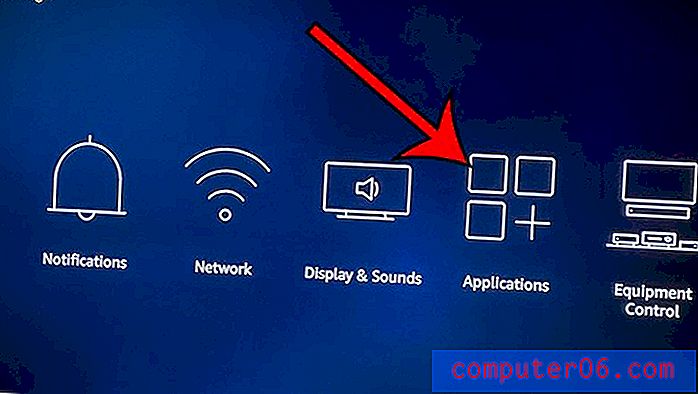
Krok 3: Přejděte dolů a vyberte Spravovat nainstalované aplikace .
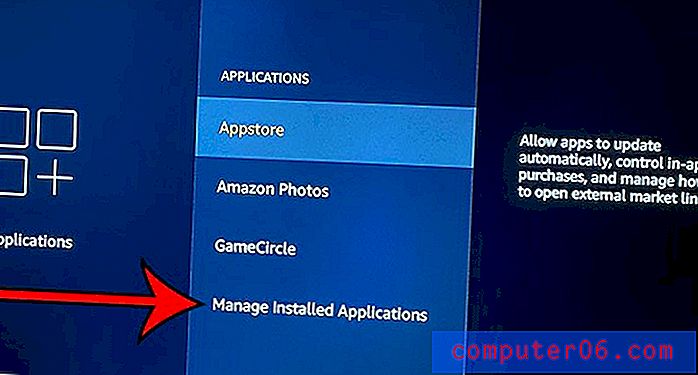
Krok 4: Vyberte aplikaci, kterou chcete odinstalovat.
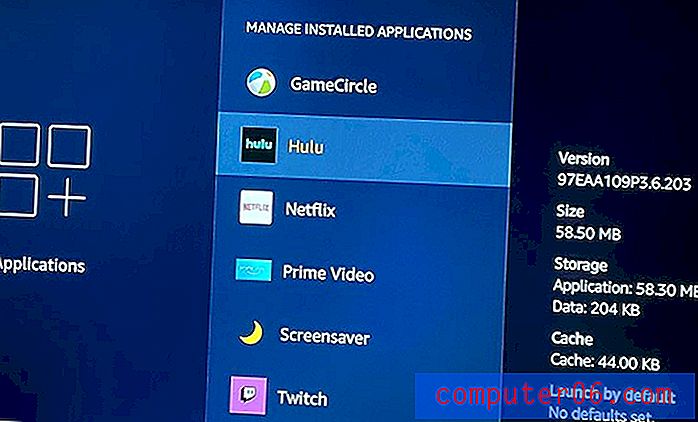
Krok 5: Vyberte možnost Odinstalovat .
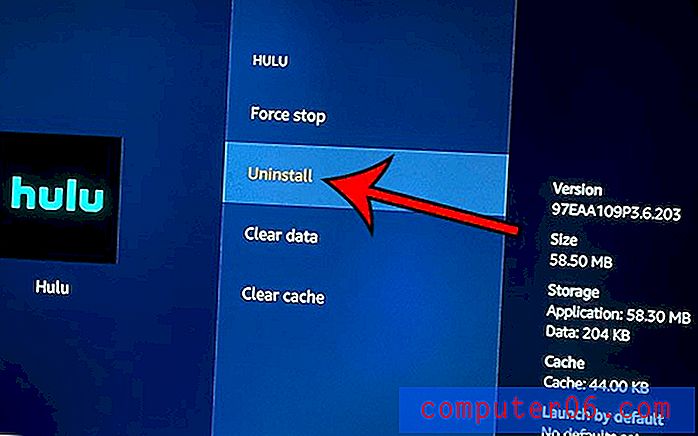
Krok 6: Potvrďte, že chcete aplikaci odinstalovat.
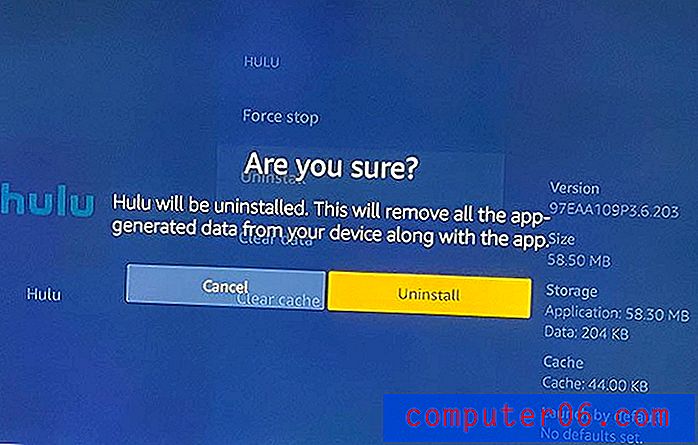
Máte ve svém domě nějaké echo tečky a chtěli byste na všech z nich hrát stejnou píseň? Zjistěte, jak vytvořit skupinu reproduktorů a snadno mít stejný silný proud z více bodů.



